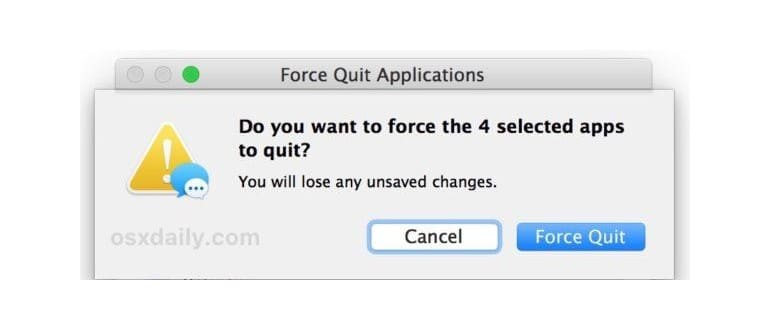Probabilmente conosci i vari metodi per forzare le app a chiudersi sul Mac, ma una funzionalità meno nota è che macOS ti consente di forzare la chiusura di più app contemporaneamente. Questo può essere un ottimo trucco per la risoluzione dei problemi, oltre a un modo semplice per chiudere rapidamente diverse app se non le vuoi più aperte.
Ad esempio, se desideri forzare la chiusura di Safari e Chrome contemporaneamente, puoi farlo. Oppure, se hai più app Mac che stanno dando problemi e bloccate nel ‘beachball’ che non risponde, puoi liberarle tutte insieme.
Come forzare la chiusura di più app su Mac contemporaneamente
È possibile forzare la chiusura di più app contemporaneamente su qualsiasi versione moderna di macOS, seguendo un passaggio aggiuntivo rispetto alla tradizionale chiusura forzata delle applicazioni. Ecco come funziona questo trucco:
- Premi i tasti Comando + Opzione + Esc per richiamare la finestra ‘Forza Uscita Applicazioni’
- Fai clic sull’app che desideri forzare a chiudere
- Tieni premuto il tasto Comando e fai clic su un’altra app che vuoi forzare a chiudere
- Continua a tenere premuto il tasto Comando e seleziona altre app Mac da forzare a chiudere; in effetti, puoi selezionarle tutte se lo desideri
- Fai clic sul pulsante «Forza Esci» come al solito
- Apparirà una finestra di conferma che dice «Vuoi forzare l’uscita delle # app selezionate? Perderai eventuali modifiche non salvate.» Conferma la tua intenzione di forzare l’uscita da tutte le app selezionate facendo clic su «Forza Esci»
- Chiudi la finestra Forza Uscita Applicazioni come al solito
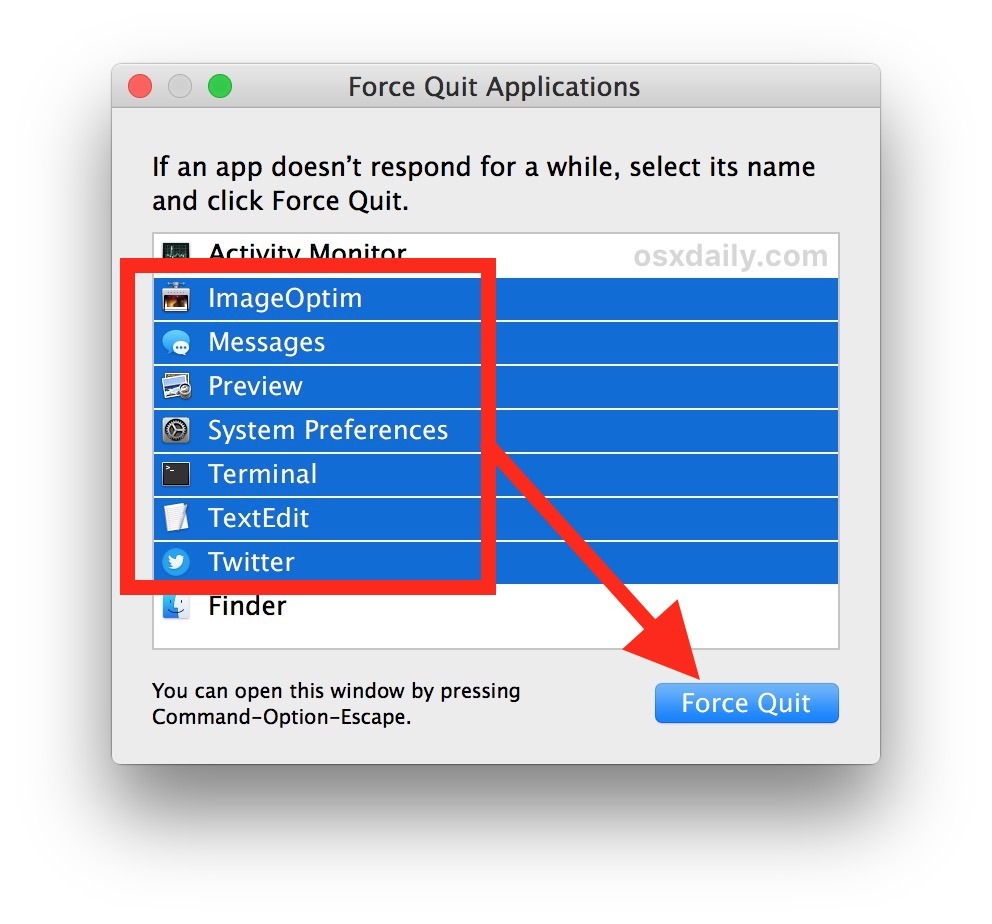
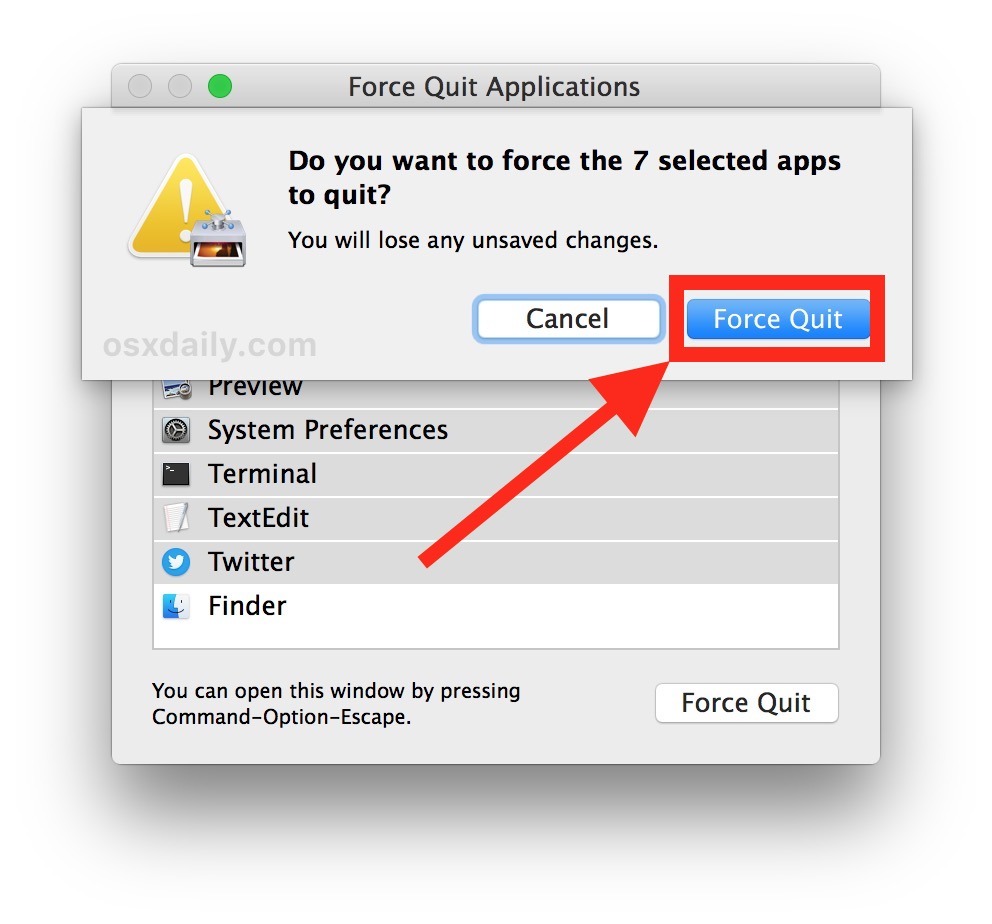
Ricorda che forzare la chiusura delle app di solito non salva i dati delle app chiuse, quindi potrebbe portare a perdite di dati. Pertanto, la chiusura forzata di più app è più un metodo di risoluzione dei problemi e non una pratica standard per uscire dalle app; è sempre meglio chiuderle in modo tradizionale quando possibile.
Gli utenti possono forzare la chiusura di due, tre, quattro app o più; dipende semplicemente da quante app desiderano selezionare. Puoi anche usare il tasto Maiusc per selezionare più app contigue, simile a come selezioni file nel Finder.
Puoi persino forzare la chiusura di tutte le app aperte con questo metodo, ma fai attenzione: chiuderle in questo modo non è gentile e non salva i dati. Se scopri di avere spesso bisogno di farlo, potresti considerare di utilizzare un trucco di Automator per chiudere tutte le app Mac aperte, automatizzando il processo e risparmiando tempo.
Al di fuori dell’uso della riga di comando, questo è forse il modo più semplice per forzare la chiusura di più app Mac contemporaneamente con il minimo sforzo. È un trucco che ho notato che quasi nessuno conosce, ma può rivelarsi estremamente utile in molte situazioni. Quindi, usalo quando necessario, o concentrati su singole app da forzare a chiudere se è più opportuno.
Novità nel 2024: Aggiornamenti e Consigli Utili
Con l’uscita di macOS 14, Apple ha migliorato ulteriormente la stabilità e le prestazioni delle app. Ora, se un’app si blocca, spesso puoi risolvere il problema semplicemente riavviando il Mac, grazie a nuove ottimizzazioni nel sistema operativo. Tuttavia, la chiusura forzata rimane un metodo prezioso, specialmente in situazioni di emergenza.
Inoltre, il nuovo monitoraggio delle prestazioni delle app offre agli utenti la possibilità di vedere quali app consumano più risorse. Questo permette di prendere decisioni più informate su quali app chiudere, migliorando così l’efficienza del sistema. Ti consiglio di familiarizzare con questa nuova funzione e di utilizzarla per mantenere il tuo Mac sempre al massimo delle prestazioni.
Infine, considera l’uso di app di terze parti che possono migliorare ulteriormente la tua esperienza. Ci sono strumenti progettati per gestire le app e monitorare le prestazioni in modo più intuitivo rispetto agli strumenti integrati di macOS. Questo è particolarmente utile per gli utenti che lavorano con applicazioni pesanti come software di editing video o strumenti di sviluppo software.